こちらはツイッターまとめのNekoPaintの便利機能まとめから、検索などが使えるように改めて追加編集したものです。
お絵かきソフトでどんなことができるのかを知りたい方にも、参考にして頂ければと思います。
猫ペイントダウンロードサイト→ 最新テスト版(updateのみ)→ 無印 QT(Cute)
ツイート
このサイトでは無印版を基準にしています。QT版にも対応しているかはアイコンを見てください。
| NekoPaintの各バージョンについて | 猫ペイント(無印)と、猫ペイントQT(Cute)の違い |
お絵かきソフトでどんなことができるのかを知りたい方にも、参考にして頂ければと思います。
猫ペイントダウンロードサイト→ 最新テスト版(updateのみ)→ 無印 QT(Cute)
ツイート
このサイトでは無印版を基準にしています。QT版にも対応しているかはアイコンを見てください。
| NekoPaintの各バージョンについて | 猫ペイント(無印)と、猫ペイントQT(Cute)の違い |
スポイト(3) 模様(3) ウィンドウ(11) スクリプト(7) 文字(4) 漫画(7) グラデーション(1) その他(12) 番外編(15)
|
■ テキストでブラシ設定やりとり (ブラシ) ■ 定規あれこれ (定規) ■ 初期キャンバスサイズの登録 (その他) |
■ 透明ブラシ (ブラシ) ■ スタンプ風 (ブラシ,描画) ■ ブラシセット登録のススメ (ブラシ,ウィンドウ) |
● テキストでブラシ設定やりとり
|
| メニューバーの「ブラシ」→「ブラシ設定をコピー」を使うと、クリップボードに現在のブラシ設定が保存されます。 これをペーストするだけで、他の人とブラシ設定を共有できます。 他人のブラシ設定を使いたい場合は、貼られているテキストをコピーし、「ブラシ設定を貼り付け」を使うだけです。 あとは同じブラシ・テクスチャ画像を準備するだけ。 一々スクショと見比べながらブラシ設定スライダを動かさずとも、手軽に設定変更できます。 |

| |||
| 講座サイトなど: | http://koppe.iinaa.net/burasi-2.htm#burasi_yaritori | |||
| ||||
● 定規あれこれ
|
| 直線、集中線、平行線、曲線、円、同心円、楕円等の各種定規 ちょっと使い方が難しい?けど2種類のパースグリッドを描く機能もあります。 ショートカットキーなど覚え切れないので、講座サイト大活躍。 NekoPaint Set をダウンロードしていれば、ブラシセットと同じウィンドウに「定規」ウィンドウが入っています。 定規の移動はspace + 右ドラッグ 定規の回転はalt + 右ドラッグ(クリックし始めのポイントが回転の中心になる) 定規の拡大はctrl + 右ドラッグ |

| |||
| 講座サイトなど: | http://koppe.iinaa.net/zyougi.htm / http://wikiwiki.jp/nekope/?%C4%EA%B5%AC%A4%CE%C6%E6 | |||
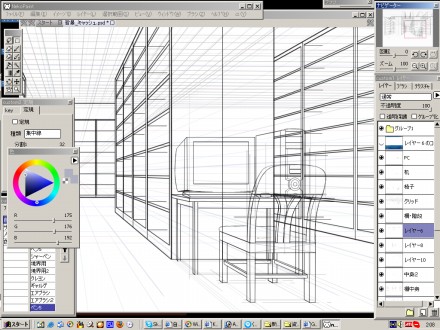 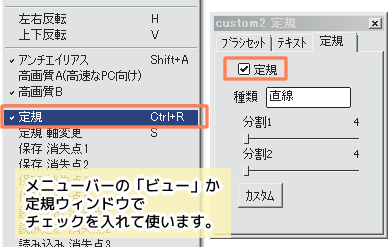
| ||||
| ||||
● 初期キャンバスサイズの登録
|
| configフォルダ内の preset_sizes.txt で、任意のサイズ(プリセットサイズ)を登録できます。 例 : 4961 x 7016 600dpi A4 解像度(dpi)も設定できますが、PSD以外で保存すると96dpiに変更されます。 |

| |||
| 講座サイトなど: | http://koppe.iinaa.net/settei.htm#sonota | |||
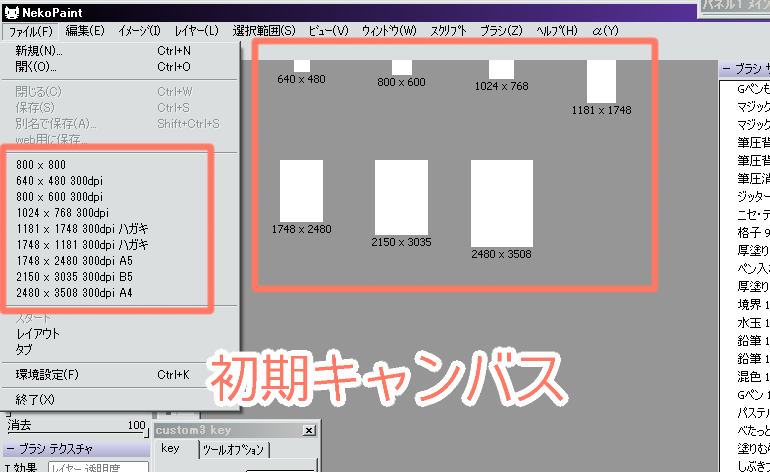
| ||||
| ||||
● 透明ブラシ
|
| そのとき使用しているブラシ設定を消しゴムとして利用できます。 | 
| |||
| 講座サイトなど: | http://koppe.iinaa.net/tool.htm | |||
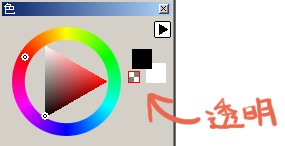
| ||||
| ||||
● スタンプ風
|
| ブラシ画像をスタンプのように使えます。 | 
| |||
| 講座サイトなど: | ||||
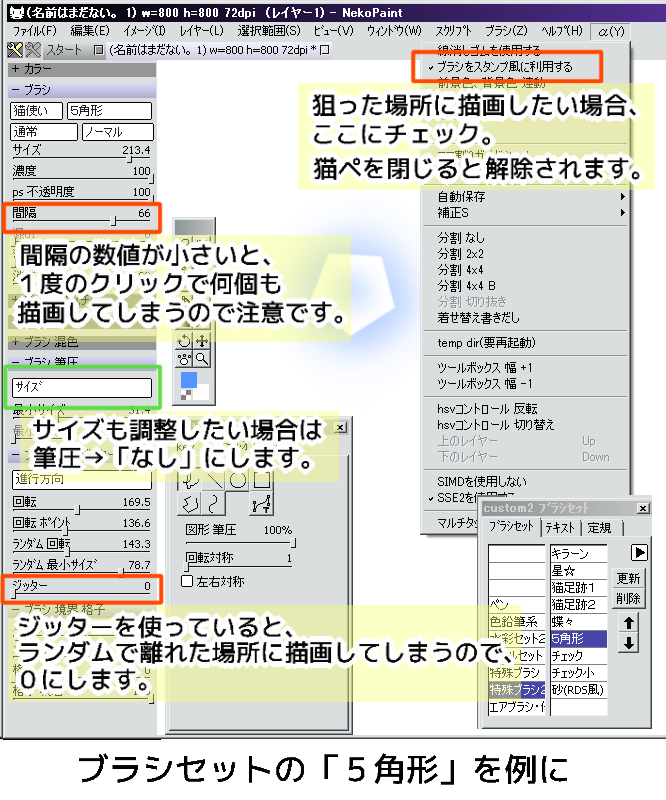 
| ||||
| ||||
● ブラシセット登録のススメ
|
| ブラシセット登録がとても簡単で、自分でブラシ調整する人にはありがたいです。 QT版でブラシの数を増やすのは、メニューバーの「設定」→「ブラシセット」です。 ブラシ設定を変えたあと、登録したいときは、空白部分をクリックして「登録」ボタンを押すだけです。 |

| |||
| 講座サイトなど: | ||||
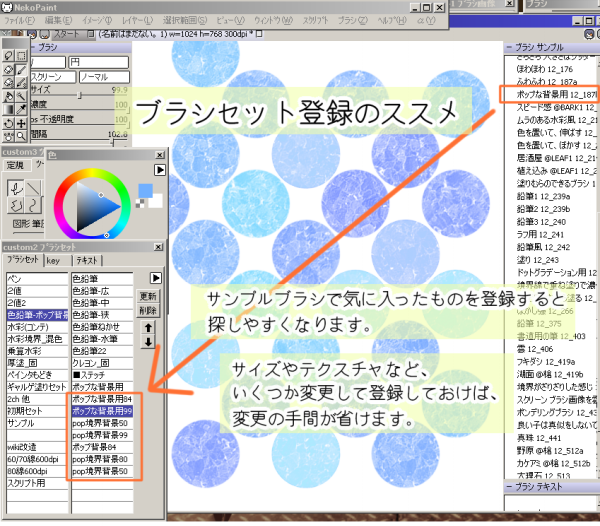 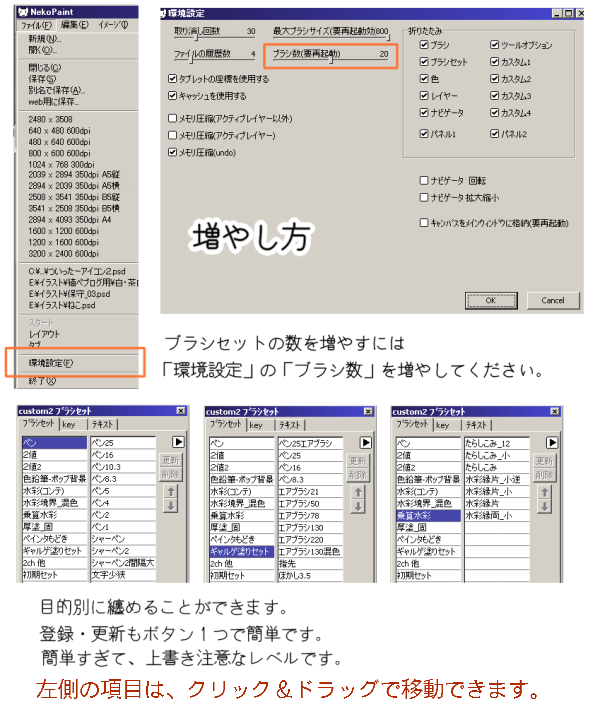
| ||||
| ||||
1 2 3 4 5 6 7 8 9 10 11 12 13 14 15 16 17 18




 - 管理者: 猫使い -
- 管理者: 猫使い -

